在 iPhone 上拨打 FaceTime 通话 |
您所在的位置:网站首页 › 为啥facetime不能用 › 在 iPhone 上拨打 FaceTime 通话 |
在 iPhone 上拨打 FaceTime 通话
|
在 iPhone 上拨打 FaceTime 通话 如果接入了互联网并拥有 Apple ID,你可以在 FaceTime 通话 App 【注】在拨打和接听电话前,你必须设置 FaceTime 通话。 你还可以通过蜂窝数据连接进行 FaceTime 呼叫,这可能要向运营商支付额外的费用。若要关闭此功能,请前往“设置”>“蜂窝网络”,然后关闭“FaceTime 通话”。请参阅在 iPhone 上查看或更改蜂窝数据设置。 进行 FaceTime 呼叫在 iPhone 上打开 FaceTime 通话 App 在顶部的输入栏中键入要呼叫的联系人姓名或电话号码,然后轻点 你还可以轻点 你还可以使用 Siri。你可以这样说:“拨打 FaceTime 通话”或“拨打张晨的移动电话”。了解如何在 iPhone 上使用 Siri。 【提示】若要在 FaceTime 视频通话过程中查看更多选项,请转动 iPhone 以使用横排模式。请参阅在 iPhone 上更改或锁定屏幕方向。 录制视频信息如果无人接听你的 FaceTime 视频通话,你可以录制视频信息来准确传达要说的话。 轻点“录制视频”,等待倒数(从 5 到 1),然后录制信息。 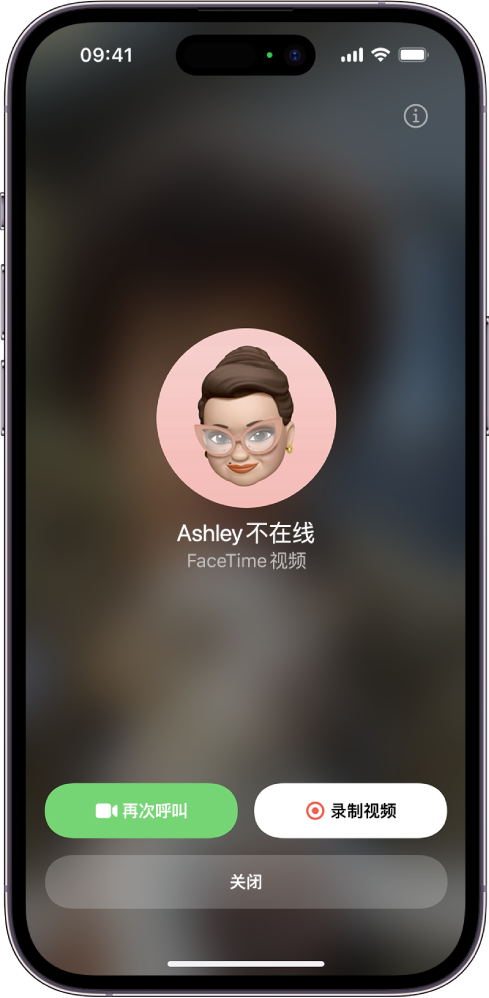 轻点 发送视频信息后,收件人会收到通知。 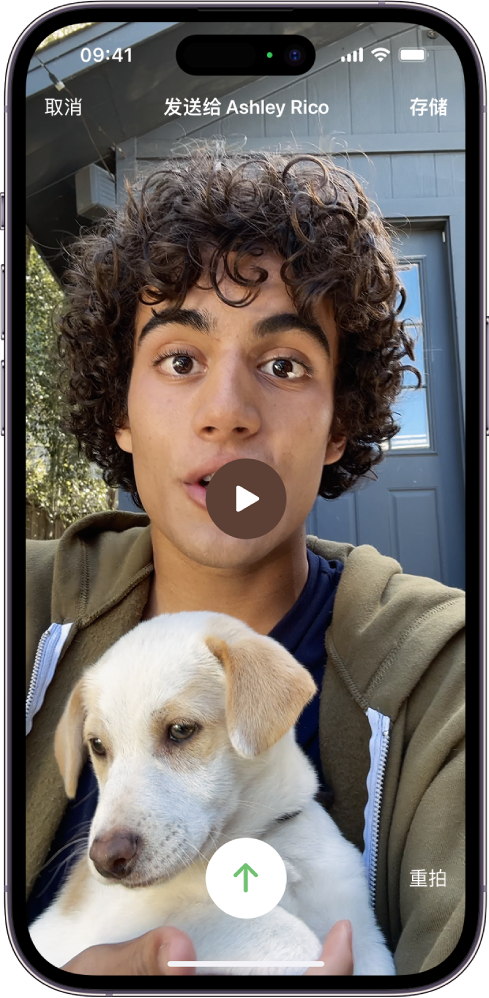 【注】你只能接收来自已存储联系人、呼叫过的用户和 Siri 建议用户的视频信息。 请参阅接收视频信息或实时语音留言(仅限美国和加拿大)。 再次拨打若要在 FaceTime 通话中再次呼叫他人,请执行以下任一项操作: 轻点“录制视频”屏幕上的“再次呼叫”。 在通话记录中,轻点想要再次拨打的联系人的名字或电话号码。 从“信息”对话开始 FaceTime 通话在 iMessage 信息对话中,你可以与正在聊天的对象开始 FaceTime 通话。 轻点 iMessage 信息对话右上方的 执行以下操作: 轻点“FaceTime 视频”。 另请参阅在 iPhone 上的 FaceTime 通话中打开实时字幕在 iPhone 上创建 FaceTime 通话链接在 iPhone 上的“日历”中创建和编辑日程 |
【本文地址】
今日新闻 |
推荐新闻 |